
Cu toții avem fotografii vechi care sunt importante pentru noi. Vacanțe, membri ai familiei care nu mai sunt alături de noi, momente bune în viața noastră - știți, lucruri importante. Problema este că imaginile se estompează. Cea mai bună modalitate de a păstra în siguranță aceste amintiri prețioase este prin digitalizarea lor, iar ceea ce a fost odată un proces îndelungat se poate face acum - cu rezultate destul de excepționale - direct de pe telefon.
Evident, cel mai bun mod de a vă scana fotografiile este cu un scaner dedicat cu setările corecte —Sau poate folosind un serviciu de scanare a fotografiilor, cum ar fi Amintiri reînnoite sau DiJiFi . Dar Google are o aplicație numită PhotoScan , disponibil pentru ambele iOS și Android , care funcționează remarcabil de bine, cu aproape niciun lucru din partea ta. Dacă nu doriți să cheltuiți mulți bani sau timp, acest lucru va face o treabă bună.
LEGATE DE: Cum să cumpărați scanerul potrivit pentru nevoile dvs.: fotografii, documente și multe altele
Aplicația funcționează identic atât pe iOS, cât și pe Android. Voi folosi un Pixel XL pentru acest tutorial, dar ar trebui să îl puteți urmări indiferent. Pentru o privire detaliată, dar concisă, asupra modului în care PhotoScan își desfășoară activitatea, consultați acest videoclip de la angajații Google Nat și Lo :
Destul de minunat, nu? Descărcați și instalați aplicația, apoi continuați și declanșați-o. Oferă o prezentare generală rapidă a modului de utilizare a aplicației și a ceea ce face - după ce animația este terminată, atingeți butonul „Începeți scanarea” pentru a pune mingea în mișcare.

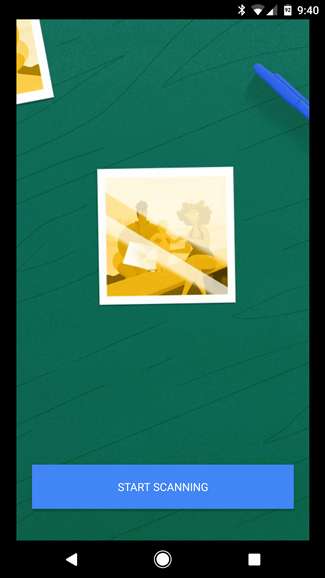
Va trebui mai întâi să acordați aplicației permisiunea de a vă accesa camera, de care este evident necesară pentru a vă scana fotografiile.
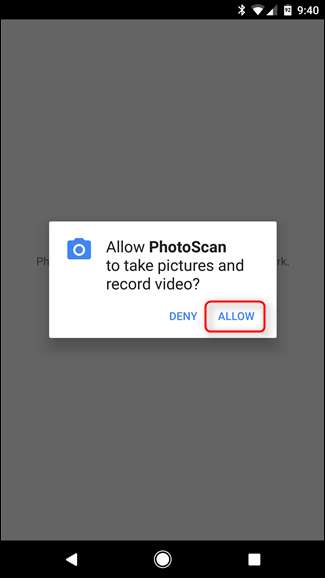
Dacă acest lucru va fi eliminat, va trece direct în modul cameră, astfel încât să puteți începe scanarea. Cu toate acestea, înainte de a începe să facem acest lucru, sunt necesare câteva indicații:
- Spre deosebire de fotografiile normale, iluminarea nu contează la fel de mult cu PhotoScan. Evident, nu este ceva ce vrei să faci într-o cameră întunecată, dar nu trebuie să cauți locul „perfect”, deoarece folosește blițul telefonului pentru a obține o iluminare mai consistentă. Cu toate acestea, este demn de remarcat faptul că diferite medii de iluminare pot afecta modul în care rezultă culoarea imaginii. Vedeți captura de ecran a galeriei de mai jos pentru un exemplu.
- Apropiați-vă cât mai mult de imagine - încercați să aliniați marginile imaginii chiar în interiorul cadrului PhotoScan.
- Încercați să rămâneți cât mai stabil posibil. Dacă vă deplasați foarte mult, punctele se vor descentra, ceea ce poate provoca o anumită distorsiune sau înclinare în rezultatul final.
Asta este cu adevărat tot ce există - este foarte ușor de utilizat.
Continuați și aliniați imaginea în interiorul marginilor PhotoScan, apoi atingeți butonul declanșator. Patru puncte vor apărea lângă colțurile imaginii - mutați cercul central la unul dintre puncte și așteptați în timp ce cercul „scanează” acea secțiune a imaginii. Faceți acest lucru pentru toți patru, de preferință într-un fel de ordine.
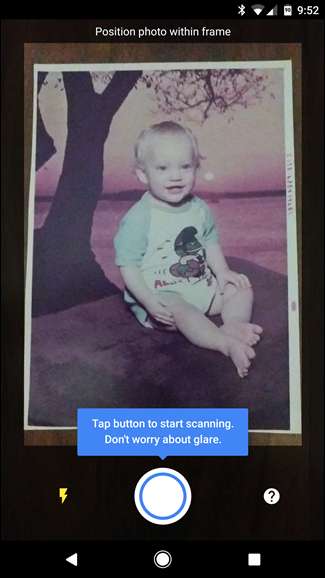
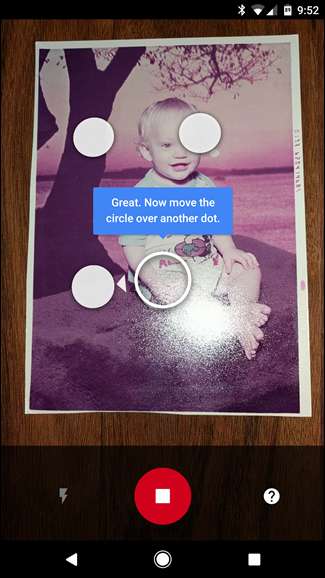
După ce a terminat scanarea tuturor celor patru secțiuni, va procesa imaginea - practic, combină toate cele patru imagini pentru a obține toate unghiurile, apoi elimină orbirea cauzată de bliț. Este destul de strălucitor și complet automatizat.

De acolo, vă va arunca în galeria aplicației, unde puteți edita în continuare imaginea atingând-o.
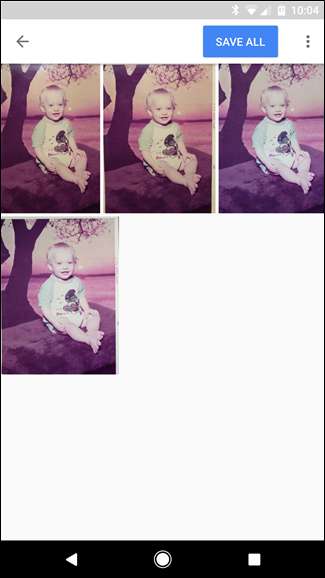
Odată ce imaginea este deschisă, o puteți roti, regla colțurile sau șterge-o folosind butonul din rândul de jos. După ce sunteți mulțumit de rezultat, atingeți butonul Înapoi.

În acest moment, dacă aveți mai multe scanări, veți dori să ștergeți cele pe care nu doriți să le păstrați. Din nou, faceți acest lucru atingând imaginea, apoi pictograma coș de gunoi în rândul de jos.
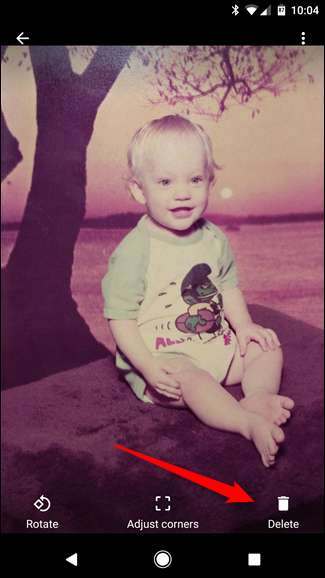
După ce ați efectuat scanarea (sau scanările) pe care doriți să o păstrați, trebuie doar să atingeți butonul „Salvați tot” din partea de sus. Aplicația va solicita acces la spațiul de stocare al telefonului dvs., astfel încât să poată salva fișierul, deci atingeți „Permiteți”. După aceea, vă va informa unde găsiți scanările: Google Photos pe Android și Camera Roll pe iOS.
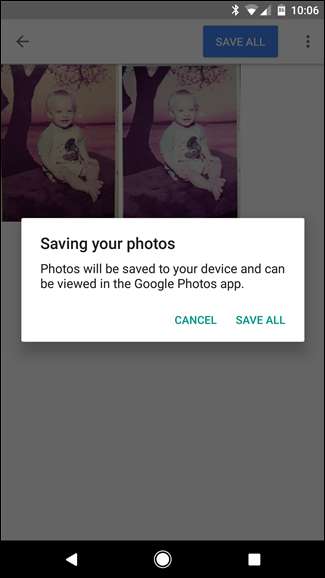
Iată rezultatul final al scanării noastre de testare:
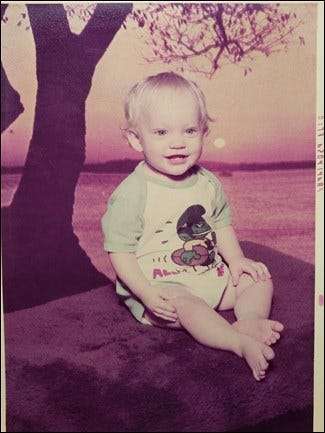
Omule, e un copil frumos.
LEGATE DE: Cum să corectați culoarea fotografiilor vechi, decolorate
Deși este posibil să nu fie la fel de bun ca un scaner foto specializat sau un serviciu de digitalizare a treia parte, PhotoScan face o treabă foarte impresionantă de a transforma fotografiile vechi în imagini digitale, în special pentru o aplicație simplă pentru telefon. Și, deși produsul final arată destul de bine, puteți oricând fixează culoarea în editorul de imagini preferat odată ce este pe computer, pentru cea mai bună fotografie posibilă.







